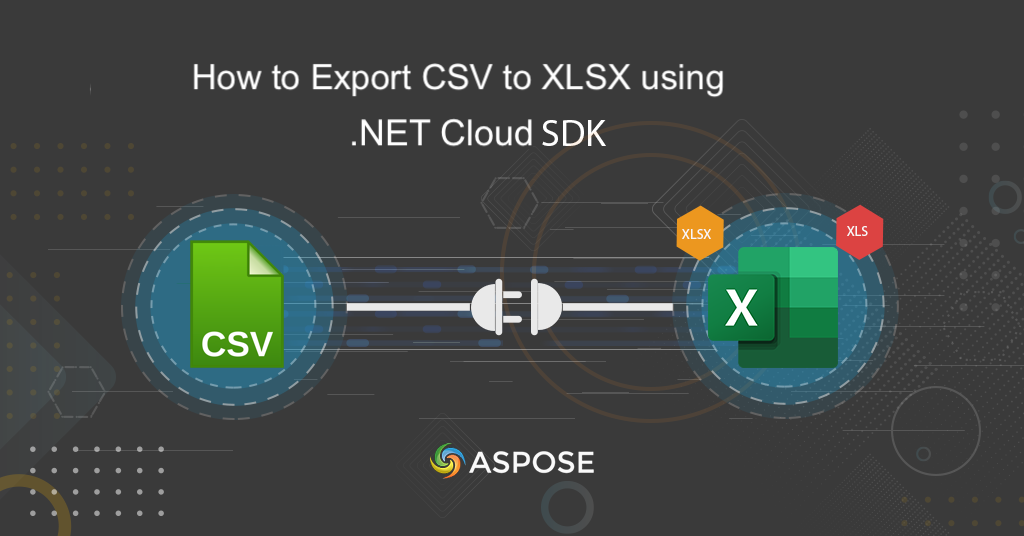
.NET REST API を使用して CSV を Excel (XLSX、XLSX) に変換する方法。
データ管理の複雑なタペストリーでは、CSV を Excel ワークブック (XLSX に変換する必要があります。 /xlsx/)、XLS) が重要なステップとして登場します。よりダイナミックでアクセス可能なデータ エクスペリエンスへのゲートウェイを提供します。 CSV ファイルはシンプルですが、Excel の堅牢な機能や視覚的な魅力が欠けています。この記事では、CSV を Excel に変換するという切実なニーズを解明します。それでは、.NET REST API を使用して生データと実用的な洞察の間のギャップを埋め、より効率的で影響力のあるデータ変換エクスペリエンスを確保するための詳細を掘り下げてみましょう。
CSV から Excel への変換用の .NET Cloud SDK
Aspose.Cells Cloud SDK for .NET は、CSV から Excel (XLSX、XLS) へのシームレスな移行を提供します。この強力な SDK は、変換プロセスを簡素化および高速化するだけでなく、その他の無数の機能への扉も開きます。操作には、Excel ワークシートの操作、グラフの作成、高度な書式設定などが含まれますが、これらに限定されず、複雑な計算を実行することもできます。
NuGet パッケージ マネージャーで「Aspose.Cells-Cloud」を検索し、「パッケージの追加」ボタンをクリックします。次に、クラウド ダッシュボード からクライアントの認証情報を取得します。既存のアカウントをお持ちでない場合は、クイック スタート の記事に記載されている手順に従って無料アカウントを作成してください。
C# で CSV ファイルを Excel に変換する
C# .NET を使用して、CSV から Excel (XLSX、XLS) への変換をシームレスに開始します。
CellsApi cellsInstance = new CellsApi(clientID, clientSecret);
クライアントの資格情報を引数として渡す CellsApi クラスのオブジェクトを作成します。
PostWorkbookSaveAsRequest postworkbookSaveAsRequest = new PostWorkbookSaveAsRequest()
WorkbookSaveAsRequest のインスタンスを作成し、入力 CSV ファイルの名前、結果の XLS 名、およびいくつかのオプションのパラメーターを指定します。
var response = cellsInstance.PostWorkbookSaveAs(postworkbookSaveAsRequest);
API を呼び出して、CSV から XLSX への変換操作を開始します。コードが正常に実行されると、結果の Excel がクラウド ストレージに保存されます。
/ For complete examples and data files, please go to
https://github.com/aspose-cells-cloud/aspose-cells-cloud-dotnet/
// https://dashboard.aspose.cloud/ からクライアントの認証情報を取得します。
string clientSecret = "4d84d5f6584160cbd91dba1fe145db14";
string clientID = "bb959721-5780-4be6-be35-ff5c3a6aa4a2";
// ClientID と ClientSecret を渡しながら CellsApi インスタンスを作成します
CellsApi cellsInstance = new CellsApi(clientID, clientSecret);
// 入力CSVファイル名
string input_CSV = "source.csv";
// 結果のXLSファイルの名前
string resultant_XLS = "output.xls";
try
{
// 入力されたCSVファイルの内容を読み込みます
var file = System.IO.File.OpenRead(input_CSV);
PostWorkbookSaveAsRequest postworkbookSaveAsRequest = new PostWorkbookSaveAsRequest()
{
name = input_CSV,
newfilename = resultant_XLS,
isAutoFitRows = true,
isAutoFitColumns = true
};
// 変換操作を初期化する
var response = cellsInstance.PostWorkbookSaveAs(postworkbookSaveAsRequest);
// 変換が成功した場合は成功メッセージを出力します
if (response != null && response.Equals("OK"))
{
Console.WriteLine("Successful conversion of CSV to Excel format !");
Console.ReadKey();
}
}
catch (Exception ex)
{
Console.WriteLine("error:" + ex.Message + "\n" + ex.StackTrace);
}
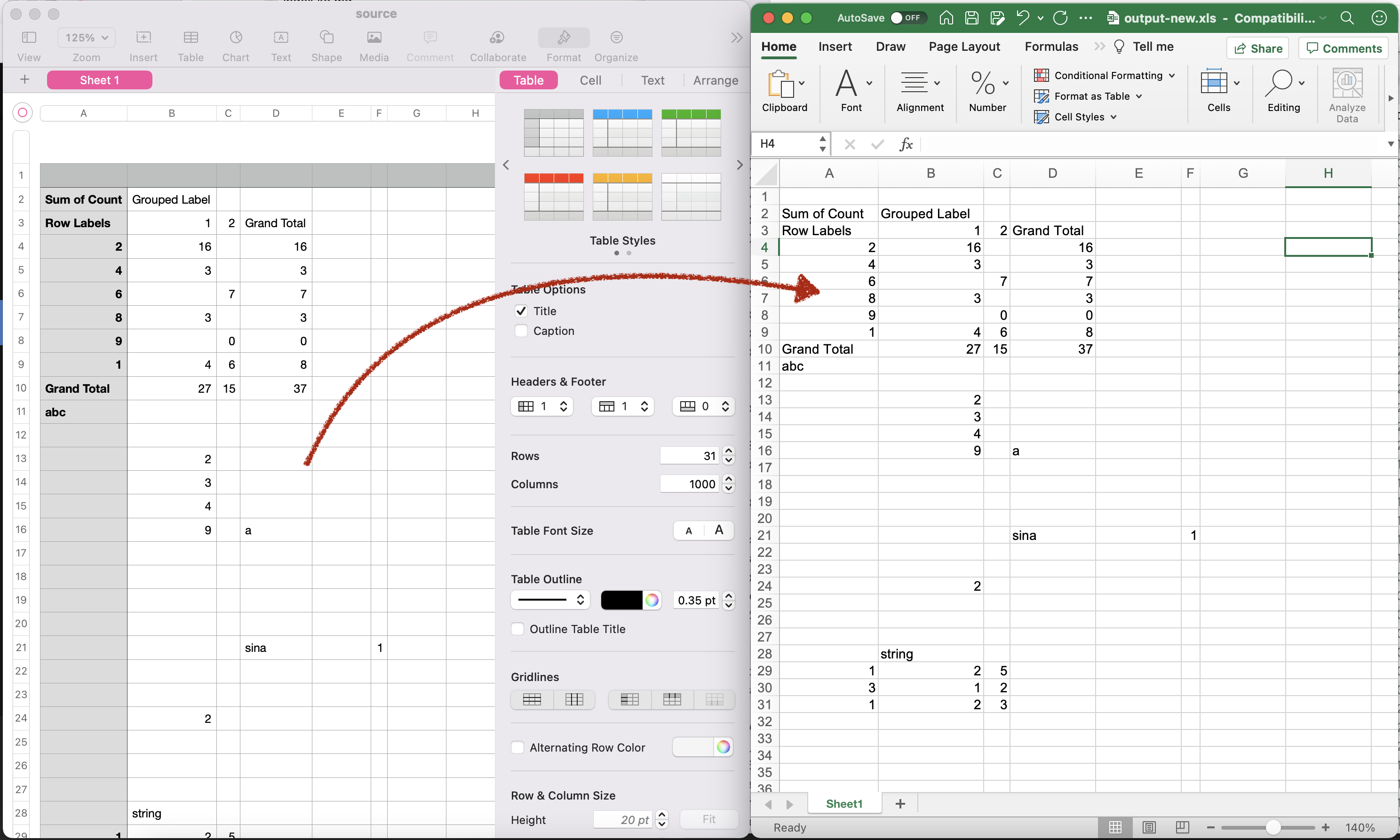
CSV ファイルから XLS への変換プレビュー。
cURL コマンドを使用した CSV から XLS への変換
cURL コマンド経由で Aspose.Cells Cloud を使用して CSV を Excel に変換すると、迅速でアクセス可能なパスが提供されます。このアプローチにより、シンプルさと使いやすさが提供され、ゲートウェイにさまざまな追加機能が導入されます。
このアプローチの最初のステップは、次のコマンドを使用して JWT アクセス トークンを生成することです。
curl -v "https://api.aspose.cloud/connect/token" \
-X POST \
-d "grant_type=client_credentials&client_id=921363a8-b195-426c-85f7-7d458b112383&client_secret=2bf81fca2f3ca1790e405c904b94d233" \
-H "Content-Type: application/x-www-form-urlencoded" \
-H "Accept: application/json"
JWT トークンを取得したら、次のコマンドを実行して CSV を XLS 形式に変換してください。変換後、結果の Excel ワークブックはクラウド ストレージに保存されます。
curl -v "https://api.aspose.cloud/v3.0/cells/{inputFile}/SaveAs?newfilename={resultantFile}&isAutoFitRows=true&isAutoFitColumns=true&checkExcelRestriction=false" \
-X POST \
-H "accept: application/json" \
-H "authorization: Bearer {accessToken}" \
-H "Content-Type: application/json" \
-d "{ \"SaveFormat\": \"XLS\", \"ClearData\": true, \"CreateDirectory\": true, \"EnableHTTPCompression\": true, \"RefreshChartCache\": true, \"SortNames\": true, \"ValidateMergedAreas\": true}"
「inputFile」をクラウド ストレージで利用可能な入力 CSV ファイルの名前に置き換え、「resultantFile」を生成される出力 Excel ワークシートの名前に置き換え、「accessToken」を上記で生成された JWT アクセス トークンに置き換えます。
結論
結論として、CSV から Excel (XLSX、XLS) への移行は、Aspose.Cells Cloud が提供する多用途のソリューションの証です。ユーザーフレンドリーな Aspose.Cells Cloud SDK for .NET を使用しても、cURL コマンドの迅速な効率性を使用しても、データ変換の変革力を体験できます。洗練されたアプリケーションを作成する開発者であっても、迅速なソリューションを求めるコマンドライン愛好家であっても、Aspose.Cells Cloud は信頼できるパートナーとして機能し、データ処理ワークフロー全体をより効率的で機能豊富なものにします。
役立つリンク
関連記事
次のブログにアクセスすることを強くお勧めします。